
スポンサーリンク
pagesページズの使い方②でインデント(字下げ)の設定手順
こんにちは。macライフのあんちゃん13です。
pagesページズの使い方②でインデント(字下げ)の設定手順です。

インデントとは、字下げのことです。
2行以上の文書の時、1行目だけを1文字下げるための設定です。
ルーラー表示
最初にルーラーを表示させます。表示メーニューから「ルーラーを表示」を選択します。

下の画面の緑枠がルーラーです。
ルーラーの枠内に水色の▼があります。
この印は、選択した行の文書の開始する位置と右側の折り返し位置が表示されているものです。
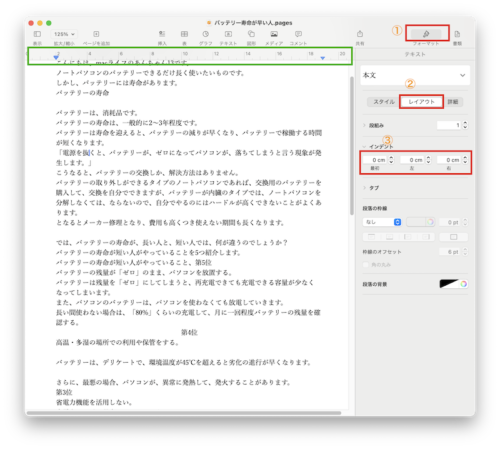
インデント設定
インデントとは字下げのことです。

上の画面の赤枠
①フォーマットをクリックします。
②レイアウトをクリックします。
③インデントを設定します。
最初に入れた数字が1行目の文字を下げる設定です。
0.5cm単位で設定できます。
設定してみて、実際の文字の下り具合をみながら設定してください。
下の画面中央部分に赤枠があります。下の行より2文字下がっています。
インデント最初に1cmを設定しました。
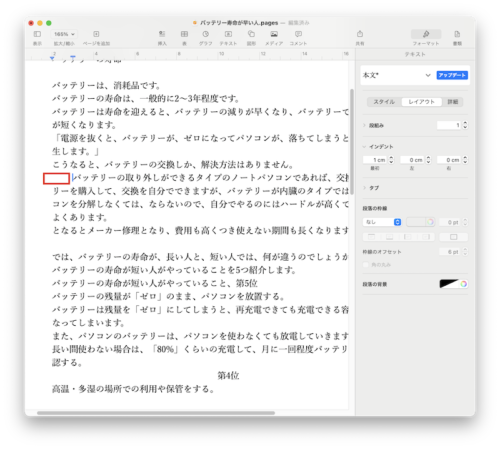
1行の文書で字下げするのはもっと簡単です。
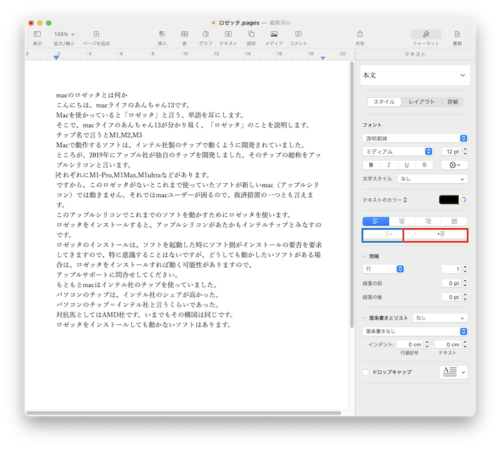
スポンサーリンク
赤枠のボタンをクリックすると字下げします。
青枠のボタンをクリックすると字下げが戻ります。
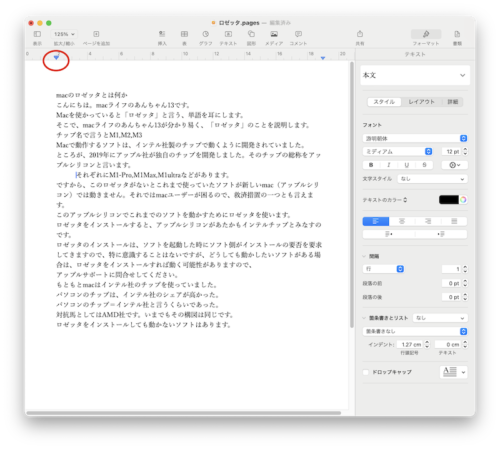
インデントの設定状況はルーラーの赤丸部分で確認できます。
お問合せはコメントください
ご不明点や別に知りたいことがあればコメントください。

お待ちしてます。

コメント